Obsah
Tento návod obsahuje pokyny k opravě chyby "Chcete-li se vzdáleně přihlásit, potřebujete právo přihlásit se prostřednictvím služby Vzdálená plocha" při pokusu o připojení z počítačů klienta vzdálené plochy (RDP) systému Windows na serveru Windows Server 2016, na kterém je spuštěna služba Vzdálená plocha.

Problém v detailech: Uživatelé klienta vzdálené plochy se nemohou vzdáleně připojit (prostřednictvím protokolu RDP) k terminálovému serveru 2016 a zobrazí se chyba: " Chcete-li se přihlásit na dálku, potřebujete právo přihlásit se prostřednictvím služby Vzdálená plocha. Ve výchozím nastavení mají toto právo členové skupiny Administrators. Pokud skupina, ve které jste, toto právo nemá, nebo pokud bylo toto právo skupině Administrators odebráno, je třeba toto právo udělit ručně."
Jak to opravit: Chcete-li se přihlásit vzdáleně, musíte mít právo přihlásit se prostřednictvím služby Vzdálená plocha.
Chcete-li vyřešit problém s hlášením "Chcete-li se přihlásit vzdáleně, musíte mít právo přihlásit se prostřednictvím služby Vzdálená plocha", použijte následující akce na serveru Vzdálená plocha (RDS) 2016 :
Krok 1. Přidejte uživatele vzdálené plochy do skupiny Remote Desktop Users.
1. Otevřít Správce serveru .
2. Z Nástroje v nabídce vyberte možnost Uživatelé a počítače služby Active Directory . *
Poznámka: Pokud není hostitelský server relací VP nainstalován na řadiči domény, použijte modul snap-in "Místní uživatelé a skupiny" nebo kartu "Vzdálený" v okně "Vlastnosti systému" a přidejte uživatele vzdálené plochy.
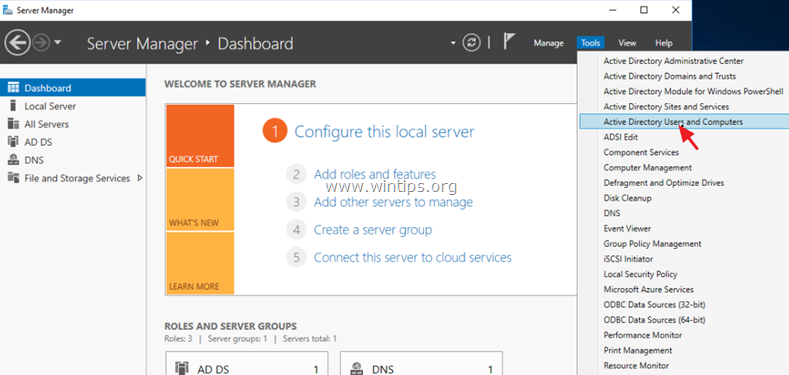
3. Dvakrát klikněte na svou doménu vlevo a vyberte možnost Vestavěný.
4. Otevřít Uživatelé vzdálené plochy na pravém panelu.
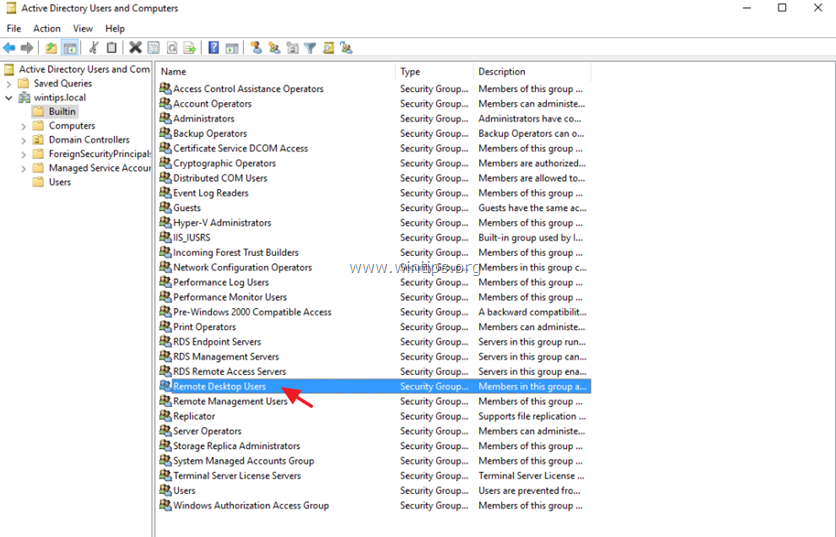
5. Na adrese Členové klikněte na kartu Přidat .
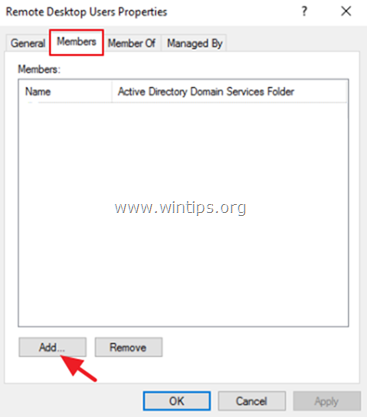
6. Zadejte uživatele služby AD, kterým chcete poskytnout vzdálený přístup k serveru RDS, a klikněte na tlačítko OK .
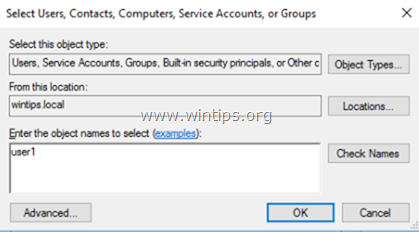
7. Po výběru uživatelů vzdálené plochy klikněte na tlačítko OK znovu zavřete okno.
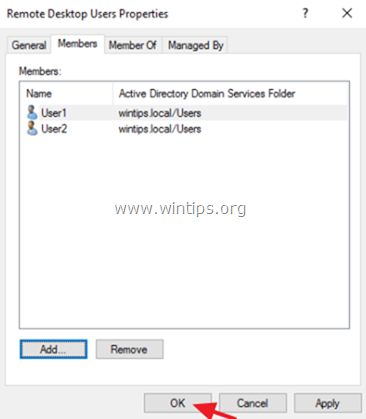
8. Pokračovat na krok-2 níže.
Krok 2. Povolte přihlášení prostřednictvím služby Vzdálená plocha.
1. Otevřete Editor zásad skupiny:
1. Současně stiskněte tlačítko Windows  + R otevřít příkazové pole pro spuštění.
+ R otevřít příkazové pole pro spuštění.
2. Typ gpedit.msc a stiskněte Vstupte na .
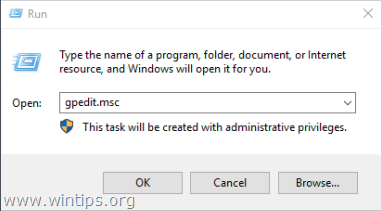
2. V Editoru zásad skupiny přejděte na: Konfigurace počítače > Nastavení systému Windows > Nastavení zabezpečení > Místní politiky > Přiřazení uživatelských práv .
3. Na pravém panelu: dvakrát klikněte na Povolit přihlášení prostřednictvím služby Vzdálená plocha.
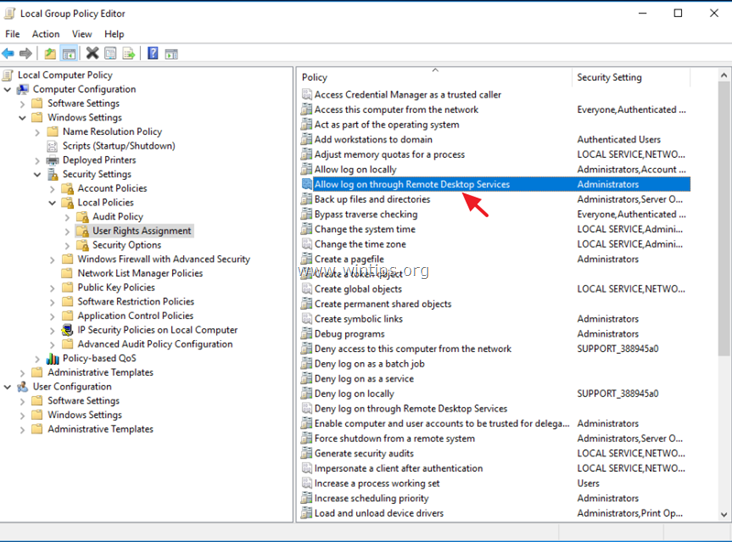
4. Klikněte na Přidání uživatele nebo skupiny .
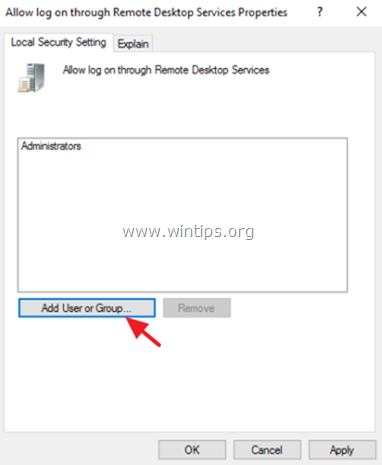
5. Typ vzdálený a pak klikněte na Kontrola názvů .
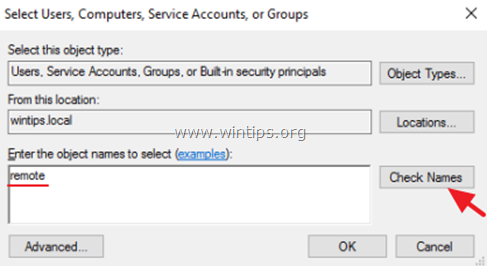
6. Vyberte Uživatelé vzdálené plochy a klikněte na OK .
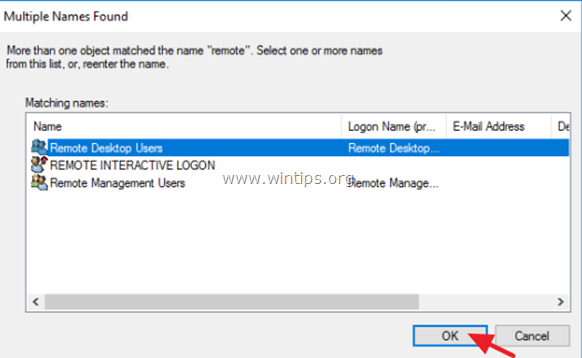
7. Klikněte na OK v okně "Vybrat uživatele, počítače...".
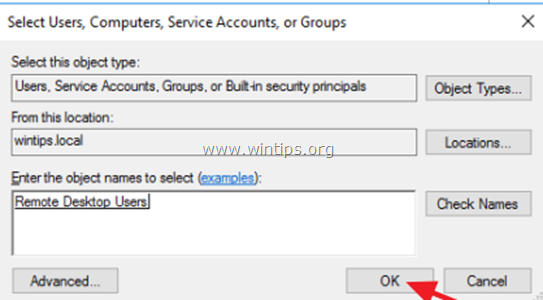
8. Nakonec klikněte na Znovu proveďte OK a zavřete Editor zásad skupiny.
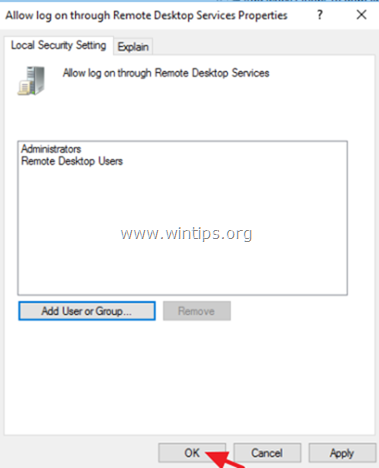
9. Nyní se zkuste připojit z klienta vzdálené plochy. Problém se vzdáleným přihlášením by měl být vyřešen. *
Poznámky:
1. Pokud máte stále problémy s přihlášením, pak restartovat serveru RDS nebo otevřete příkazový řádek jako správce a zadejte následující příkaz pro použití nového nastavení zásad skupiny (bez restartu) :
- gpupdate /force
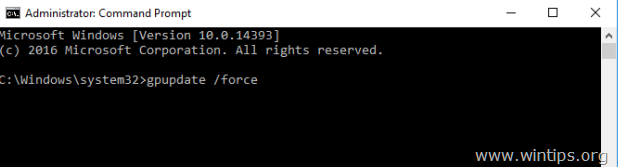
2. (Děkujeme Jeffu Florovi za jeho komentář/řešení): Pokud se po aktualizaci nastavení zásad skupiny problém nevyřeší, použijte následující úpravu v Editoru zásad skupiny:
a. Přejděte na Konfigurace počítače > Nastavení systému Windows > Nastavení zabezpečení > Místní politiky > Přiřazení uživatelských práv.
b. Otevřete Odmítnutí přihlášení prostřednictvím služby Vzdálená plocha politika a odstranit na Uživatelé skupina.
c. Zavřete Editor zásad a spusťte gpupdate /force příkaz.
To je vše! Dejte mi vědět, zda vám tento návod pomohl, a zanechte komentář o svých zkušenostech. Prosím, lajkujte a sdílejte tento návod, abyste pomohli ostatním.

Andy Davis
Blog správce systému o Windows





